Nem og hurtig Android Root-guide

Efter at have rootet din Android-telefon har du fuld systemadgang og kan køre mange typer apps, der kræver root-adgang.
Video- og lydbeskeder kan være en særlig tidseffektiv måde at kommunikere på, især for mere komplekse emner. De kan også være et godt alternativ til tekstkommunikation, hvis du i øjeblikket ikke er i stand til at skrive, da du ellers er beskæftiget. Optagede beskeder giver dig også mulighed for at undgå at skulle handle direkte med andre mennesker eller svare på spørgsmål, indtil du har tid til det.
Lyd- og videobeskeder er dog ikke ideelle for alle. Mange mennesker har en form for hørenedsættelse, der gør det sværere eller umuligt at afgøre, hvad du siger. Mens en videobesked kan give modtageren mulighed for at læse dine læber, mens du taler, kan kvaliteten være for lav, og med lydbeskeder er det ikke engang muligt at prøve det.
Undertekster er designet til at transskribere, hvad der siges for brugere, der ikke pålideligt kan høre lydindhold. Billedtekster er generelt godt understøttet på forudindspillet indhold på både tv og online, men mange kommunikationsplatforme mangler nogen funktioner til at understøtte det.
Google Duo tilbyder en automatisk underteksttjeneste til både lyd- og videobeskeder, selvom underteksterne udføres på Googles servere i stedet for på din personlige enhed. Selvom dette kan forårsage bekymringer om privatlivets fred for mange mennesker, kan andre, der er afhængige af undertekster på grund af deres hørehandicap, foretrække at have muligheden tilgængelig. Hvis du vil aktivere automatiske billedtekster for Google Duo lyd- og videobeskeder, skal du gå ind i appindstillingerne. Du kan gøre det ved at trykke på ikonet med tre prikker i øverste højre hjørne og derefter trykke på "Indstillinger".
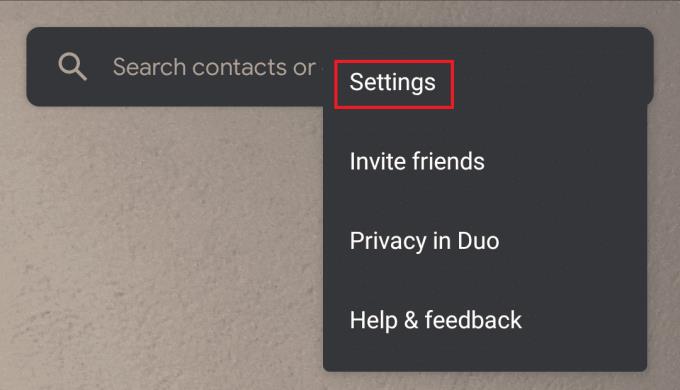
Tryk på ikonet med tre prikker, og tryk derefter på "Indstillinger".
Tryk derefter på "Beskedindstillinger" for at komme til den rigtige menu.
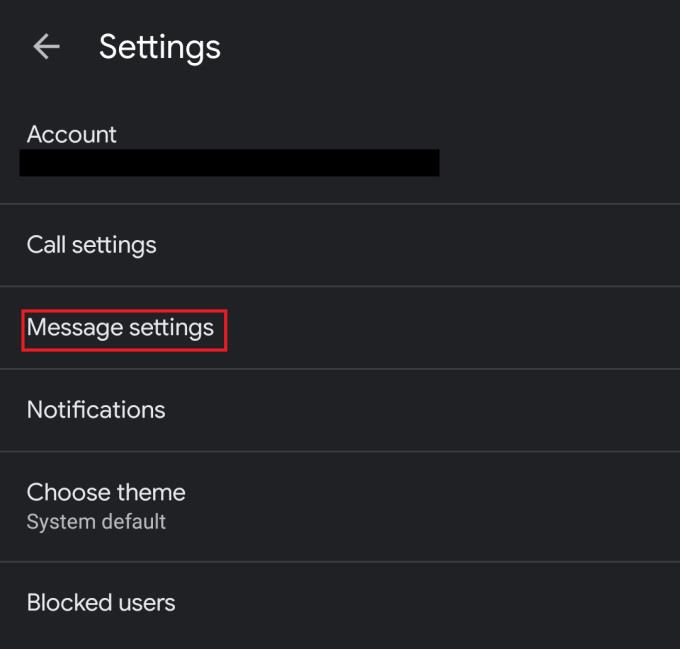
Tryk på "Beskedindstillinger" for at komme til den rigtige menu.
Til sidst skal du trykke på skyderen for "Billedtekster til beskeder" til positionen "Til".
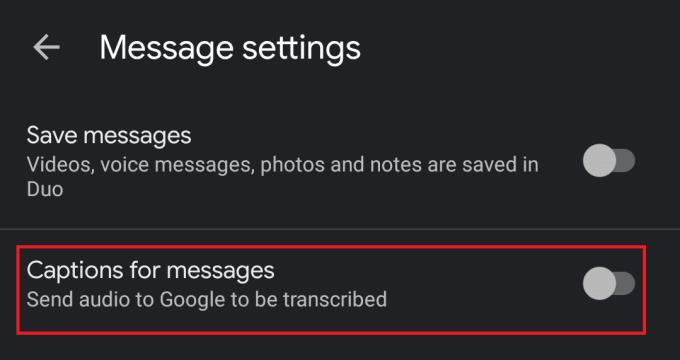
Tryk på skyderen for "Billedtekster til beskeder" til positionen "Til".
Forhåbentlig har denne guide til, hvordan du aktiverer automatiske billedtekster i Google Duo, hjulpet dig med at forstå lyd- og videobeskeder mere klart.
Efter at have rootet din Android-telefon har du fuld systemadgang og kan køre mange typer apps, der kræver root-adgang.
Knapperne på din Android-telefon er ikke kun til at justere lydstyrken eller vække skærmen. Med et par enkle justeringer kan de blive genveje til at tage et hurtigt billede, springe sange over, starte apps eller endda aktivere nødfunktioner.
Hvis du har glemt din bærbare computer på arbejdet, og du har en vigtig rapport, du skal sende til din chef, hvad skal du så gøre? Brug din smartphone. Endnu mere sofistikeret, forvandl din telefon til en computer for at multitaske lettere.
Android 16 har låseskærmswidgets, så du kan ændre låseskærmen, som du vil, hvilket gør låseskærmen meget mere nyttig.
Android Picture-in-Picture-tilstand hjælper dig med at formindske videoen og se den i billede-i-billede-tilstand, hvor du ser videoen i en anden brugerflade, så du kan lave andre ting.
Det bliver nemt at redigere videoer på Android takket være de bedste videoredigeringsapps og -software, som vi nævner i denne artikel. Sørg for, at du har smukke, magiske og stilfulde billeder, som du kan dele med venner på Facebook eller Instagram.
Android Debug Bridge (ADB) er et kraftfuldt og alsidigt værktøj, der giver dig mulighed for at gøre mange ting, f.eks. finde logfiler, installere og afinstallere apps, overføre filer, roote og flashe brugerdefinerede ROM'er og oprette sikkerhedskopier af enheden.
Med automatiske klik-applikationer behøver du ikke at gøre meget, når du spiller spil, bruger applikationer eller bruger opgaver, der er tilgængelige på enheden.
Selvom der ikke findes nogen magisk løsning, kan små ændringer i, hvordan du oplader, bruger og opbevarer din enhed, gøre en stor forskel i at bremse batterislid.
Den telefon, som mange elsker lige nu, er OnePlus 13, fordi den udover overlegen hardware også besidder en funktion, der har eksisteret i årtier: den infrarøde sensor (IR Blaster).







